Советы по удалению SocialNewPage (удаление SocialNewPage)
SocialNewPage расширение классифицируется как потенциально нежелательные программы, даже несмотря на то, что она пропагандируется как инструмент, который может предоставить вам быстрый доступ к социальным медиа и онлайн поиск. Что он классифицируется как потенциально нежелательные причина потому что он путешествует в freeware связки и вызывает определенные нежелательные изменения.
Однако, быть заявил, что дополнения доступен также в Интернет-магазине Chrome. Если вы приобрели его случайно, вы должны не стесняйтесь удалить SocialNewPage. Программное обеспечение может ввели ваш ПК с дополнительных нежелательных приложений, именно поэтому мы предлагаем, что после удаления SocialNewPage, вы также проверить ваш компьютер для других угроз.
 Как работает SocialNewPage?
Как работает SocialNewPage?
Потенциально нежелательные программы могут быть повышены как полезно Утилита, но все, что она делает это предоставит вам с ссылки быстрого доступа, функция, которую можно настроить в вашем браузере без каких-либо дополнительных расширений. Приложение может также изменять настройки вашего браузера и переключитесь Search.SocialNewPagesearch.com вашей домашней странице и поставщика поиска по умолчанию. Этот сайт может содержать различные объявления и посмотреть результаты, наполненный рекламные ссылки поиска. Различные объявления также могут появиться на других страницах, которые вы посещаете и замедлить скорость вашего Интернет серфинг.
SocialNewPage (также известный как социальный поиск вкладка) был разработан Imali Media Ltd. Эта компания является пресловутый для выпуска различных приложений, которые не совсем полезно. Их Главная цель — обычно сделать деньги от пользователей компьютеров, подвергая их содержание рекламы. Важно, что вы знаете, что объявления показано к вам в вашем браузере не одобрены Imali и они могут быть поддельными. Нажав на них, вы рискуете, посадка на вредоносные сайты и заразить ваш компьютер с небезопасных программ, тратить деньги или падение для некоторых других трюк. Если вы хотите улучшить ваш уровень безопасности в Интернете, вы должны удалить SocialNewPage.
Как удалить SocialNewPage?
SocialNewPage можно удалить вручную или автоматически. Ручной SocialNewPage удаления следует не занимают слишком много времени. Ниже статье представлены инструкции и вы можете использовать их. Пожалуйста, обратите внимание, что вы можете иметь другие нежелательные программы на вашем ПК, которые должны быть также удалены. Если вы хотите прекратить SocialNewPage наряду с другими угрозами автоматически, вам придется использовать средство удаления вредоносных программ. Вредоносного инструмент, на нашей странице можно сканировать ваш компьютер, обнаружить и устранить все ненужные файлы и программы. Кроме того она также может сохранить ваш компьютер, защищены от других паразитов на базе Интернета для до тех пор, как у вас установлены и обновлены.
Offers
Скачать утилитуto scan for SocialNewPageUse our recommended removal tool to scan for SocialNewPage. Trial version of provides detection of computer threats like SocialNewPage and assists in its removal for FREE. You can delete detected registry entries, files and processes yourself or purchase a full version.
More information about SpyWarrior and Uninstall Instructions. Please review SpyWarrior EULA and Privacy Policy. SpyWarrior scanner is free. If it detects a malware, purchase its full version to remove it.

WiperSoft обзор детали WiperSoft является инструментом безопасности, который обеспечивает безопасности в реальном в ...
Скачать|больше


Это MacKeeper вирус?MacKeeper это не вирус, и это не афера. Хотя существуют различные мнения о программе в Интернете, мн ...
Скачать|больше


Хотя создатели антивирусной программы MalwareBytes еще не долго занимаются этим бизнесом, они восполняют этот нед� ...
Скачать|больше
Quick Menu
Step 1. Удалить SocialNewPage и связанные с ним программы.
Устранить SocialNewPage из Windows 8
В нижнем левом углу экрана щекните правой кнопкой мыши. В меню быстрого доступа откройте Панель Управления, выберите Программы и компоненты и перейдите к пункту Установка и удаление программ.


Стереть SocialNewPage в Windows 7
Нажмите кнопку Start → Control Panel → Programs and Features → Uninstall a program.


Удалить SocialNewPage в Windows XP
Нажмите кнопк Start → Settings → Control Panel. Найдите и выберите → Add or Remove Programs.


Убрать SocialNewPage из Mac OS X
Нажмите на кнопку Переход в верхнем левом углу экрана и выберите Приложения. Откройте папку с приложениями и найдите SocialNewPage или другую подозрительную программу. Теперь щелкните правой кнопкой мыши на ненужную программу и выберите Переместить в корзину, далее щелкните правой кнопкой мыши на иконку Корзины и кликните Очистить.


Step 2. Удалить SocialNewPage из вашего браузера
Устраните ненужные расширения из Internet Explorer
- Нажмите на кнопку Сервис и выберите Управление надстройками.


- Откройте Панели инструментов и расширения и удалите все подозрительные программы (кроме Microsoft, Yahoo, Google, Oracle или Adobe)


- Закройте окно.
Измените домашнюю страницу в Internet Explorer, если она была изменена вирусом:
- Нажмите на кнопку Справка (меню) в верхнем правом углу вашего браузера и кликните Свойства браузера.


- На вкладке Основные удалите вредоносный адрес и введите адрес предпочитаемой вами страницы. Кликните ОК, чтобы сохранить изменения.


Сбросьте настройки браузера.
- Нажмите на кнопку Сервис и перейдите к пункту Свойства браузера.


- Откройте вкладку Дополнительно и кликните Сброс.


- Выберите Удаление личных настроек и нажмите на Сброс еще раз.


- Кликните Закрыть и выйдите из своего браузера.


- Если вам не удалось сбросить настройки вашего браузера, воспользуйтесь надежной антивирусной программой и просканируйте ваш компьютер.
Стереть SocialNewPage из Google Chrome
- Откройте меню (верхний правый угол) и кликните Настройки.


- Выберите Расширения.


- Удалите подозрительные расширения при помощи иконки Корзины, расположенной рядом с ними.


- Если вы не уверены, какие расширения вам нужно удалить, вы можете временно их отключить.


Сбросьте домашнюю страницу и поисковую систему в Google Chrome, если они были взломаны вирусом
- Нажмите на иконку меню и выберите Настройки.


- Найдите "Открыть одну или несколько страниц" или "Несколько страниц" в разделе "Начальная группа" и кликните Несколько страниц.


- В следующем окне удалите вредоносные страницы и введите адрес той страницы, которую вы хотите сделать домашней.


- В разделе Поиск выберите Управление поисковыми системами. Удалите вредоносные поисковые страницы. Выберите Google или другую предпочитаемую вами поисковую систему.




Сбросьте настройки браузера.
- Если браузер все еще не работает так, как вам нужно, вы можете сбросить его настройки.
- Откройте меню и перейдите к Настройкам.


- Кликните на Сброс настроек браузера внизу страницы.


- Нажмите Сброс еще раз для подтверждения вашего решения.


- Если вам не удается сбросить настройки вашего браузера, приобретите легальную антивирусную программу и просканируйте ваш ПК.
Удалить SocialNewPage из Mozilla Firefox
- Нажмите на кнопку меню в верхнем правом углу и выберите Дополнения (или одновеременно нажмите Ctrl+Shift+A).


- Перейдите к списку Расширений и Дополнений и устраните все подозрительные и незнакомые записи.


Измените домашнюю страницу в Mozilla Firefox, если она была изменена вирусом:
- Откройте меню (верхний правый угол), выберите Настройки.


- На вкладке Основные удалите вредоносный адрес и введите предпочитаемую вами страницу или нажмите Восстановить по умолчанию.


- Кликните ОК, чтобы сохранить изменения.
Сбросьте настройки браузера.
- Откройте меню и кликните Справка.


- Выберите Информация для решения проблем.


- Нажмите Сбросить Firefox.


- Выберите Сбросить Firefox для подтверждения вашего решения.


- Если вам не удается сбросить настройки Mozilla Firefox, просканируйте ваш компьютер с помощью надежной антивирусной программы.
Уберите SocialNewPage из Safari (Mac OS X)
- Откройте меню.
- Выберите пункт Настройки.


- Откройте вкладку Расширения.


- Кликните кнопку Удалить рядом с ненужным SocialNewPage, а также избавьтесь от других незнакомых записей. Если вы не уверены, можно доверять расширению или нет, вы можете просто снять галочку возле него и таким образом временно его отключить.
- Перезапустите Safari.
Сбросьте настройки браузера.
- Нажмите на кнопку меню и выберите Сброс Safari.


- Выберите какие настройки вы хотите сбросить (часто они все бывают отмечены) и кликните Сброс.


- Если вы не можете сбросить настройки вашего браузера, просканируйте ваш компьютер с помощью достоверной антивирусной программы.
Site Disclaimer
2-remove-virus.com is not sponsored, owned, affiliated, or linked to malware developers or distributors that are referenced in this article. The article does not promote or endorse any type of malware. We aim at providing useful information that will help computer users to detect and eliminate the unwanted malicious programs from their computers. This can be done manually by following the instructions presented in the article or automatically by implementing the suggested anti-malware tools.
The article is only meant to be used for educational purposes. If you follow the instructions given in the article, you agree to be contracted by the disclaimer. We do not guarantee that the artcile will present you with a solution that removes the malign threats completely. Malware changes constantly, which is why, in some cases, it may be difficult to clean the computer fully by using only the manual removal instructions.
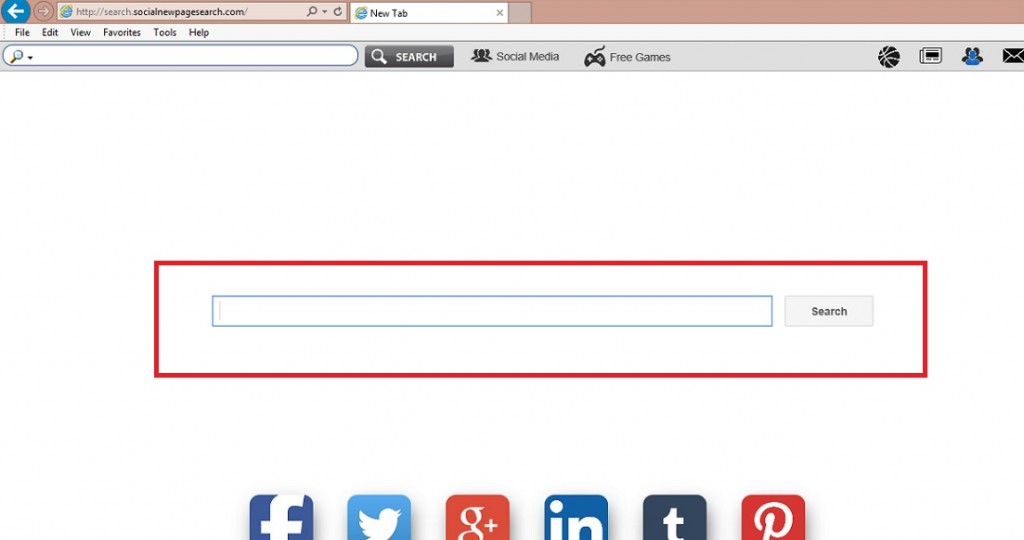 Как работает SocialNewPage?
Как работает SocialNewPage?